Microsoft Excel, công cụ bảng tính quen thuộc, tự động gán các tên mặc định như “Table1”, “Table2”, “Table3” cho các bảng dữ liệu mà bạn tạo. Tuy nhiên, việc giữ nguyên những tên chung chung này có thể khiến việc quản lý và phân tích dữ liệu trở nên khó khăn, đặc biệt là trong các tệp Excel lớn. Với vai trò là chuyên gia SEO và biên tập viên chủ chốt tại thoibaocongnghe.net, chúng tôi luôn khuyến nghị bạn nên đặt tên bảng trong Excel một cách có hệ thống. Bài viết này sẽ đi sâu vào lý do tại sao thói quen đơn giản này lại mang lại hiệu quả vượt trội, cùng với hướng dẫn chi tiết từng bước cách thực hiện và các quy tắc cần lưu ý để tối ưu hóa công việc của bạn.
Tại Sao Bạn Nên Đặt Tên Bảng Trong Excel?
Việc đặt tên cho bảng trong Excel không chỉ là một thao tác đơn thuần mà là một chiến lược quan trọng để nâng cao hiệu quả làm việc và sự rõ ràng trong quản lý dữ liệu. Dưới đây là những lý do chính giải thích tại sao bạn nên thực hiện điều này:
Dễ Dàng Điều Hướng Trong Workbook Lớn
Khi làm việc với một workbook chứa nhiều bảng trên các worksheet khác nhau, việc điều hướng giữa chúng có thể mất nhiều thời gian. Hộp tên (Name Box), nằm ở góc trên cùng bên trái cửa sổ Excel, cho phép bạn nhanh chóng chuyển đến bất kỳ bảng nào chỉ với một cú nhấp chuột. Nếu bạn không đặt tên, danh sách thả xuống này sẽ chỉ hiển thị các tên mặc định như “Table1”, “Table2”, khiến bạn không thể biết bảng nào chứa dữ liệu gì. Một tên mô tả rõ ràng như “BaoCaoDoanhThuQuy3” sẽ giúp bạn tìm thấy thông tin cần thiết ngay lập tức.
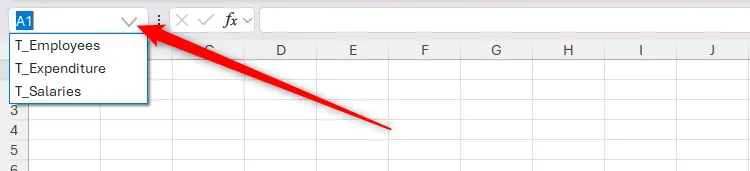 Menu thả xuống của hộp tên trong Excel hiển thị danh sách các bảng được đặt tên tùy chỉnh giúp điều hướng nhanh chóng
Menu thả xuống của hộp tên trong Excel hiển thị danh sách các bảng được đặt tên tùy chỉnh giúp điều hướng nhanh chóng
Hỗ Trợ Khả Năng Tiếp Cận (Accessibility)
Trong môi trường làm việc hiện đại, khả năng tiếp cận là yếu tố then chốt. Đối với những người dùng sử dụng trình đọc màn hình (screen reader), việc đặt tên bảng mô tả rõ ràng giúp họ dễ dàng hiểu được nội dung và mục đích của từng bảng. Điều này không chỉ cải thiện trải nghiệm người dùng mà còn đảm bảo tính toàn diện của tài liệu.
Công Thức Dễ Hiểu và Gỡ Lỗi Hơn Với Tham Chiếu Cấu Trúc
Một trong những lợi ích lớn nhất của việc đặt tên bảng là khả năng sử dụng tham chiếu cấu trúc (structured references) trong công thức. Thay vì tham chiếu đến một vùng ô cụ thể như A1:D10, bạn có thể tham chiếu trực tiếp đến tên bảng và tên cột. Ví dụ, công thức SUM(T_DoanhThu[DoanhThu]) dễ hiểu và dễ gỡ lỗi hơn nhiều so với SUM(Table1[DoanhThu]). Khi một công thức có vẻ không chính xác, bạn có thể nhanh chóng xác định bảng nào đang gây ra vấn đề và tiến hành sửa chữa. Hơn nữa, việc này giảm thiểu nguy cơ vô tình tham chiếu sai ô hoặc phạm vi.
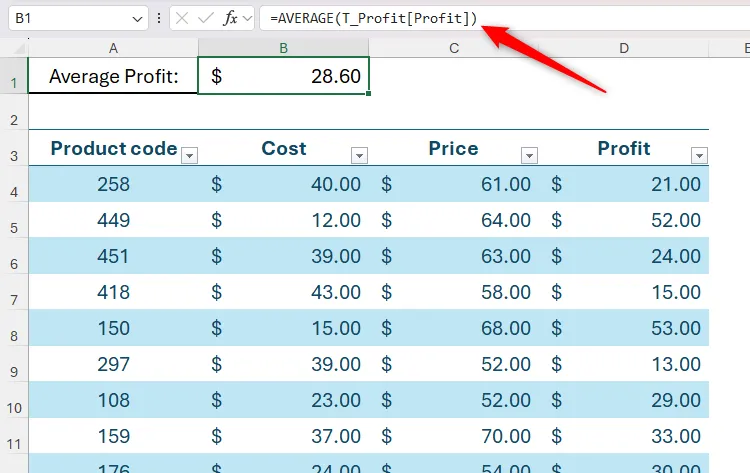 Ví dụ công thức Excel sử dụng tham chiếu cấu trúc rõ ràng với tên bảng đã đổi thay vì tên mặc định
Ví dụ công thức Excel sử dụng tham chiếu cấu trúc rõ ràng với tên bảng đã đổi thay vì tên mặc định
Tối Ưu Hiệu Suất Với Các Công Cụ Excel Khác
Nhiều công cụ mạnh mẽ của Excel như PivotTables (bảng tổng hợp), biểu đồ (charts) và Power Query hoạt động hiệu quả hơn khi dữ liệu được tổ chức trong các bảng đã đặt tên. Việc gán nhãn rõ ràng cho dữ liệu sẽ cải thiện hiệu suất tổng thể của worksheet và giúp bạn tận dụng tối đa các tính năng phân tích và trực quan hóa của Excel.
Hướng Dẫn Chi Tiết Cách Đặt Tên Bảng Trong Excel
Quá trình đặt tên bảng trong Excel rất đơn giản và chỉ mất vài bước. Hãy cùng tìm hiểu:
Bước 1: Chuyển Dữ Liệu Thành Định Dạng Bảng Excel
Trước tiên, bạn cần đảm bảo dữ liệu của mình được định dạng dưới dạng Bảng Excel thực sự. Mặc dù bạn có thể nhập số liệu vào một trang tính và để dữ liệu ở dạng mặc định, Excel cung cấp một công cụ để nhóm các ô này lại thành một phạm vi có cấu trúc.
Chọn bất kỳ ô nào trong phạm vi dữ liệu bạn muốn chuyển đổi thành bảng. Sau đó, trên tab Home trên thanh ribbon, nhấp vào “Format As Table” (Định dạng dưới dạng Bảng) và chọn một kiểu thiết kế phù hợp với bạn.
Lưu ý: Các bảng có tiêu đề cột (header) hoạt động hiệu quả hơn nhiều so với các bảng không có. Hãy đảm bảo bạn đã thêm các tiêu đề này vào dữ liệu trước khi định dạng phạm vi thành bảng.
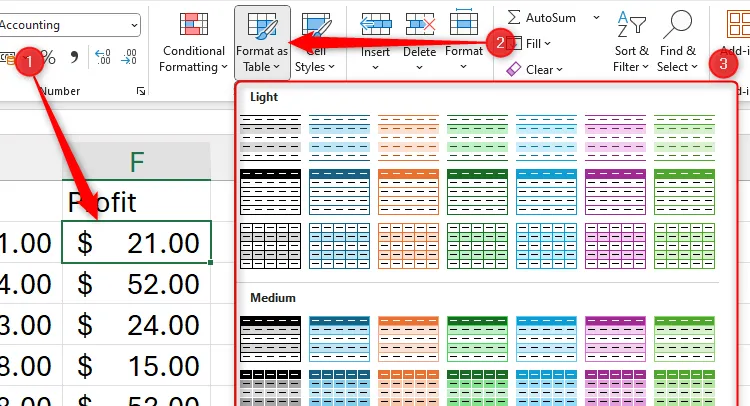 Menu Format As Table trong Excel hiển thị các tùy chọn định dạng để chuyển dữ liệu thô thành bảng
Menu Format As Table trong Excel hiển thị các tùy chọn định dạng để chuyển dữ liệu thô thành bảng
Bước 2: Xác Nhận Phạm Vi và Tiêu Đề Bảng
Sau khi chọn một kiểu, hộp thoại “Create Table” (Tạo Bảng) sẽ xuất hiện. Tại đây, bạn cần kiểm tra để đảm bảo toàn bộ phạm vi dữ liệu đã được chọn chính xác. Nếu dữ liệu của bạn có một hàng tiêu đề ở trên cùng, hãy đánh dấu vào ô “My Table Has Headers” (Bảng của tôi có tiêu đề). Cuối cùng, nhấp vào “OK” để hoàn tất việc tạo bảng.
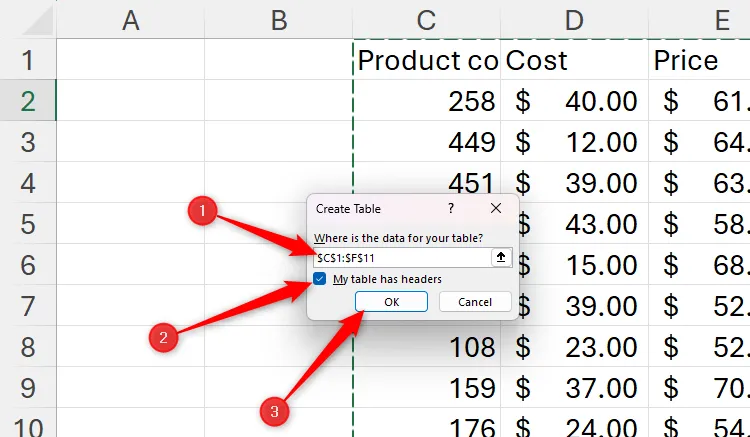 Hộp thoại Create Table trong Excel để xác nhận phạm vi dữ liệu và tùy chọn tiêu đề bảng
Hộp thoại Create Table trong Excel để xác nhận phạm vi dữ liệu và tùy chọn tiêu đề bảng
Bước 3: Đặt Tên Cho Bảng Của Bạn
Bây giờ dữ liệu của bạn đã được định dạng thành Bảng Excel, đã đến lúc gán cho nó một tên ý nghĩa.
Chọn bất kỳ ô nào trong bảng đã tạo. Thao tác này sẽ tự động hiển thị tab “Table Design” (Thiết kế Bảng) trên thanh ribbon. Trong nhóm “Properties” (Thuộc tính) của tab này, bạn sẽ thấy tên mặc định của bảng (ví dụ: “Table1”). Đơn giản chỉ cần thay thế văn bản này bằng tên bạn muốn gán cho bảng và nhấn Enter. Hãy cẩn thận tuân thủ các quy tắc đặt tên cụ thể mà chúng tôi sẽ đề cập chi tiết sau.
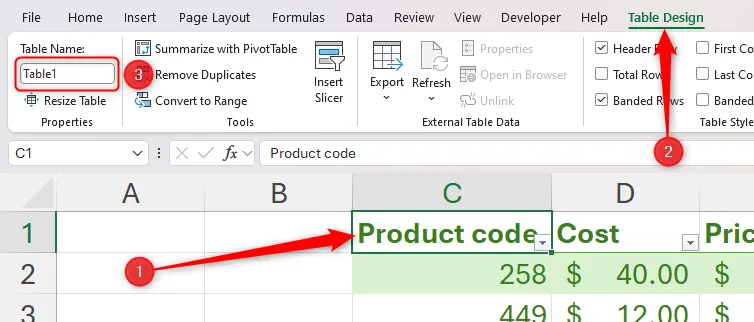 Trường Table Name trong tab Table Design của Excel cho phép người dùng đặt tên mới cho bảng
Trường Table Name trong tab Table Design của Excel cho phép người dùng đặt tên mới cho bảng
Cách Đổi Tên Bảng Đã Tồn Tại
Nếu sau này bạn muốn thay đổi tên của bảng, bạn có hai cách:
- Sử dụng tab “Table Design”: Chọn bất kỳ ô nào trong bảng, quay lại trường “Table Name” trong tab “Table Design” và sửa đổi tên.
- Sử dụng “Name Manager”: Truy cập tab “Formulas” (Công thức) trên thanh ribbon và nhấp vào “Name Manager” (Quản lý Tên). Trong danh sách của Name Manager, nhấp đúp vào tên bảng bạn muốn thay đổi.
Một ưu điểm vượt trội là bất kỳ công thức nào đang tham chiếu đến bảng đó sẽ tự động điều chỉnh theo những thay đổi về tên bảng mà bạn thực hiện, giúp bạn không phải lo lắng về việc cập nhật thủ công.
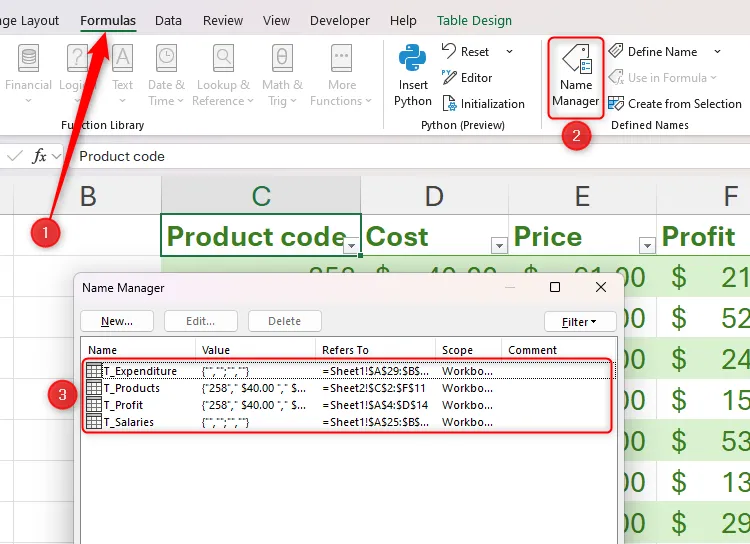 Hộp thoại Name Manager trong Excel hiển thị danh sách các tên bảng hiện có trong workbook để quản lý
Hộp thoại Name Manager trong Excel hiển thị danh sách các tên bảng hiện có trong workbook để quản lý
Quy Tắc và Mẹo Hữu Ích Khi Đặt Tên Bảng Trong Excel
Để đảm bảo tên bảng của bạn hoạt động hiệu quả và tránh lỗi, hãy ghi nhớ các quy tắc và mẹo sau:
Quy Tắc Bắt Buộc
- Ký tự bắt đầu: Tên bảng phải bắt đầu bằng một chữ cái, dấu gạch dưới (
_), hoặc dấu gạch chéo ngược (). - Các ký tự còn lại: Các ký tự tiếp theo trong tên bảng có thể là chữ cái, số, dấu chấm (
.), hoặc dấu gạch dưới (_). - Không được đặt tên là “C”, “c”, “R”, “r”: Đây là các ký tự dành riêng cho việc tham chiếu hàng và cột trong Excel.
- Không được là tham chiếu ô: Tên bảng không thể giống với tham chiếu ô (ví dụ:
A1,$B$2). - Tính duy nhất: Mỗi tên bảng trong cùng một workbook phải là duy nhất.
Mẹo và Thực Tiễn Tốt Nhất
- Ngắn gọn và Rõ ràng: Mặc dù tên bảng có thể dài tới 255 ký tự, nhưng lý tưởng nhất là bạn nên giữ chúng càng ngắn gọn càng tốt, miễn là chúng vẫn mô tả rõ ràng nội dung của bảng. Nếu tên quá dài, có lẽ bạn đang làm phức tạp vấn đề không cần thiết.
- Không Chứa Khoảng Trắng: Tên bảng không được chứa khoảng trắng. Nếu tên bảng của bạn gồm nhiều từ, hãy sử dụng dấu gạch dưới (
_) hoặc dấu chấm (.) để phân cách các từ (ví dụ:T_DoanhThuQuy3,DoanhThu.Nam2024). - Tiền Tố “T_” (Mẹo của chuyên gia): Để dễ dàng phân biệt các bảng của tôi với các yếu tố khác trong Name Box và Name Manager, chúng tôi thường bắt đầu tên bảng bằng “T_” (ví dụ:
T_SanPham,T_NhanVien). Đây là một mẹo nhỏ nhưng hiệu quả giúp quản lý dễ dàng hơn.
Ngoài việc đặt tên cho các bảng, một cách khác để làm cho bảng tính của bạn dễ điều hướng và công thức dễ đọc hơn là đặt tên cho từng ô hoặc phạm vi ô riêng lẻ. Điều này đặc biệt hữu ích nếu có một ô hoặc một phạm vi ô mà bạn hoặc người khác sẽ thường xuyên sử dụng và truy cập.
Kết Luận
Việc dành một chút thời gian để đặt tên cho các bảng trong Excel là một khoản đầu tư nhỏ mang lại lợi ích lớn về lâu dài. Từ việc nâng cao khả năng điều hướng, cải thiện khả năng tiếp cận, giúp công thức dễ hiểu và gỡ lỗi hơn, cho đến việc tối ưu hóa hiệu suất với các công cụ Excel khác, tất cả đều góp phần tạo nên một quy trình làm việc chuyên nghiệp và hiệu quả hơn. Hãy biến thói quen đặt tên bảng trong Excel thành một phần không thể thiếu trong kỹ năng sử dụng bảng tính của bạn.
Chúng tôi hy vọng bài viết này đã cung cấp cho bạn những thông tin hữu ích. Nếu bạn có bất kỳ câu hỏi nào hoặc muốn chia sẻ kinh nghiệm của mình, đừng ngần ngại để lại bình luận bên dưới. Hãy tiếp tục theo dõi thoibaocongnghe.net để cập nhật thêm nhiều thủ thuật công nghệ và hướng dẫn sử dụng phần mềm hữu ích khác!